不知道在电脑前的你,是否有这个的办公需求呢?就是电脑里面的文件随着工作的积累越来越多,而且文件的名称再不注意的情况下就没有进行整理和归档。其实这种习惯是非常不好的,当我们第一次保存文件的时候就应该有规则的进行重命名,不然后期我们也无法知道这个文件的内容,需要点开才能确认了。那么今天就有一个办公小技巧分享:将多个文件重命名不同名字的简单快速办法。
这个办法只需要3步就能快速操作,职场新人也能快速掌握哦。下面就是详细的图文案例教程,有同种需求的小伙伴请收藏学习啦。
首先下 载 安 装“优速文件批量重命名”软件
下载地址:https://download.yososoft.com/YSRename/2.0.4/YSRename.exe

第1步:打开软件选择‘文件重命名’,然后点击左上角【添加文件】按钮,将需要批量重命名不同名字的文件添加。数量不限可一次性添加,但是同时处理的话,可能会有等待的时间请耐心。
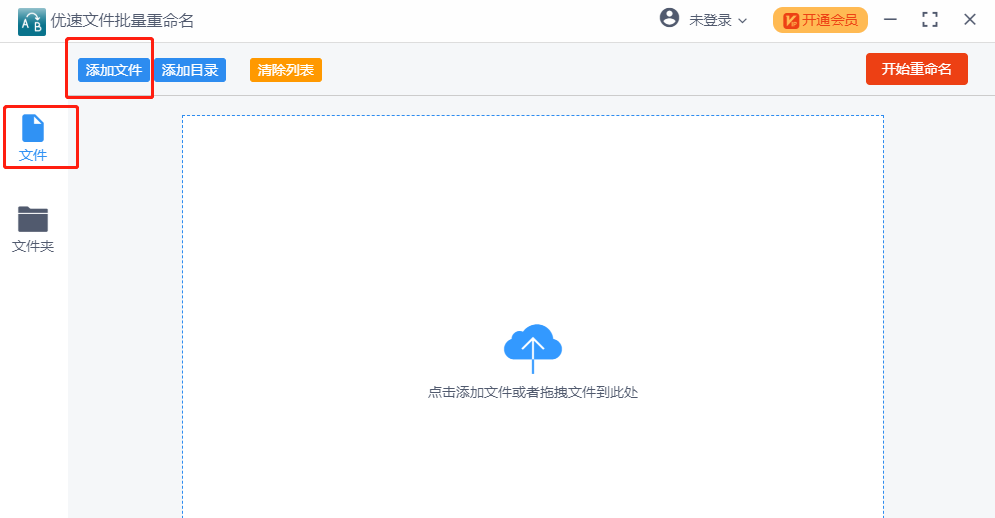
第2步:左侧进行设置,文件夹的命名方式(自定义、替换、插入、删除、属性)。但是因为我们是要重命名不同的名字,左侧的功能就不太适用了。我们采用直接导入名称表格的方式。我们只需要新建表格,在首列添加我们的需要重命名的名称即可。然后在页面顶部点击绿色按钮【导入文件名(excel格式)】,将刚才的文件导入即可。导入后在界面右侧可实时预览新文件名。
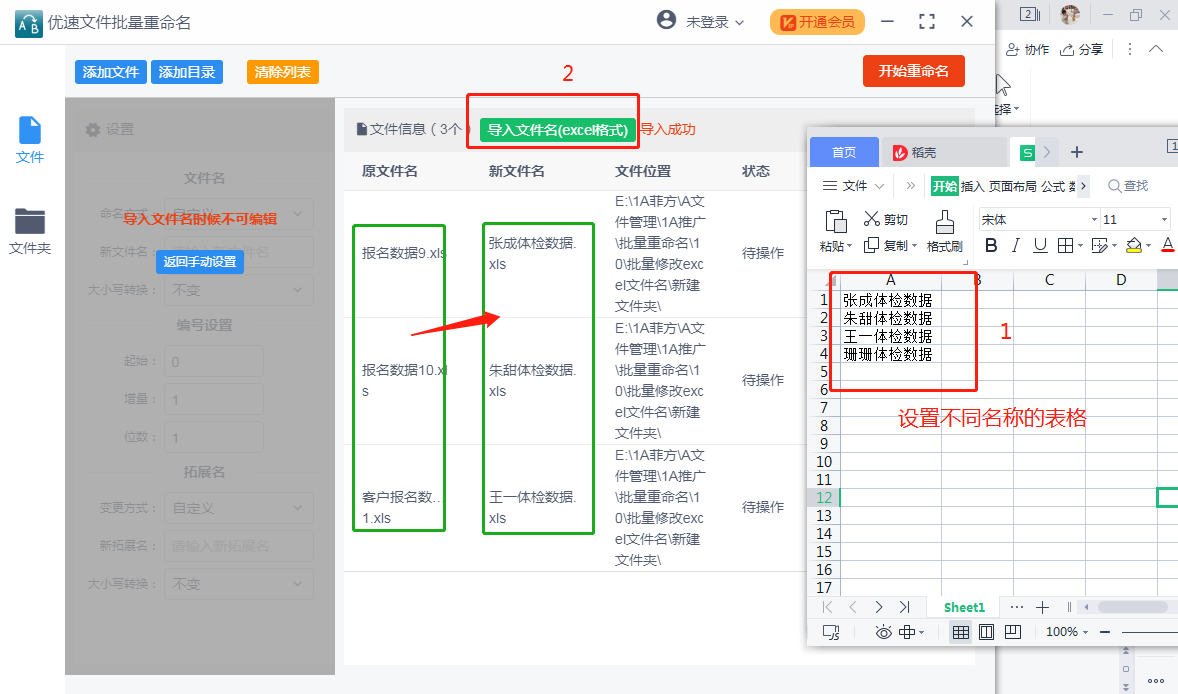
第3步:预览后没问题后,点击右上角红色【开始重命名】按钮,界面提示框显示“重命名成功”。表示将多个文件重命名不同名字成功。
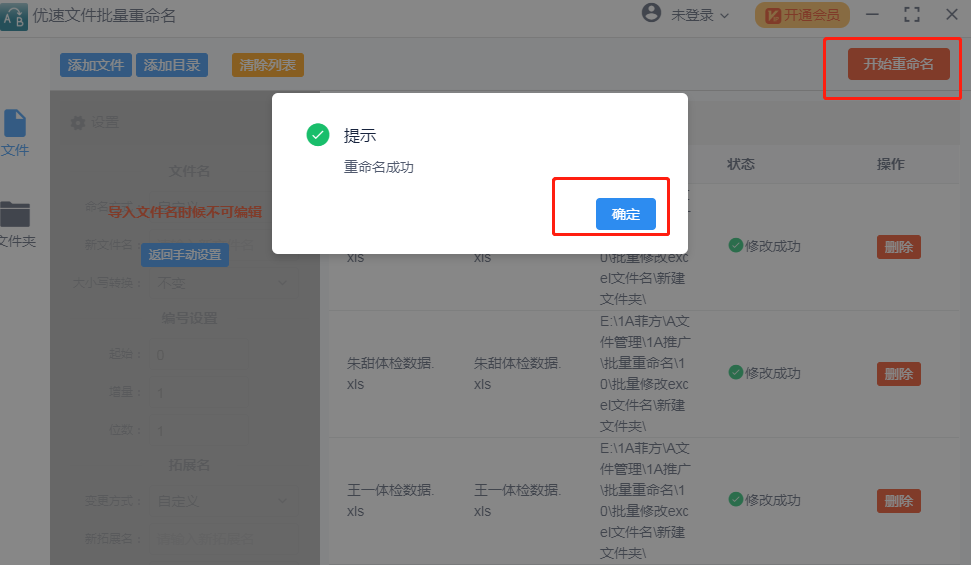
其实这个方法在很多场景都可以适用的,尤其是对人员的管理,针对不同员工的存档文件命名。在于体检中心、人事工资、人员绩效、学员数据等等,都是有很多这样的应用。我们通过这样的技巧工具,我们可以极大的节省时间。时间就是生命,时间对于工作的意义非常重大。那么将多个文件重命名不同名字的职场技巧你学会了吗?





















 1572
1572











 被折叠的 条评论
为什么被折叠?
被折叠的 条评论
为什么被折叠?








